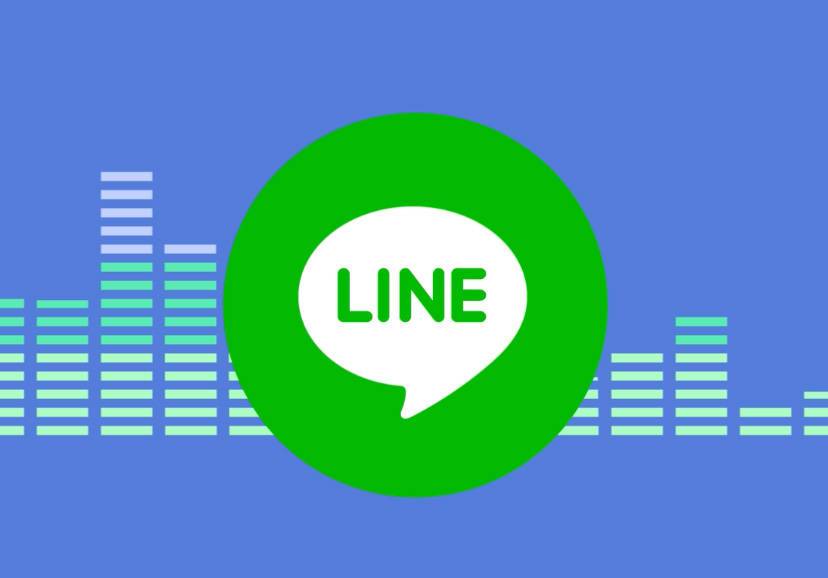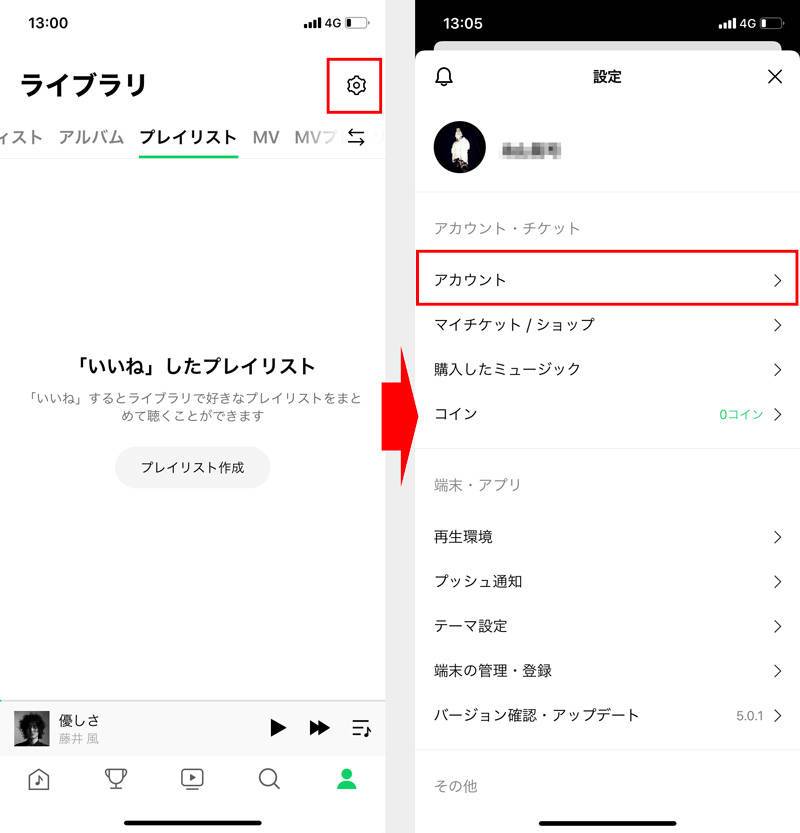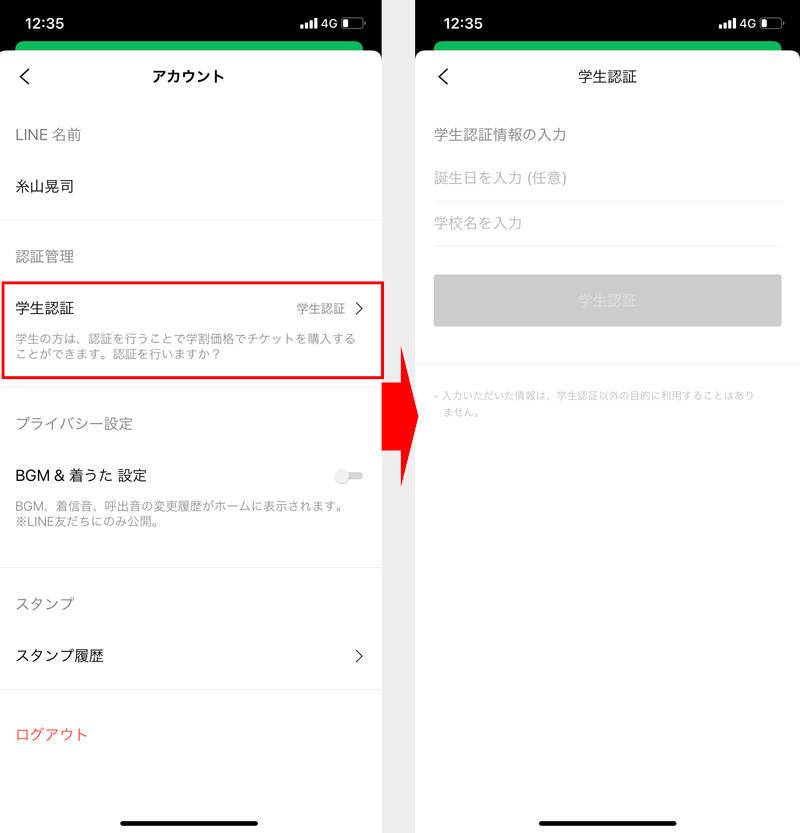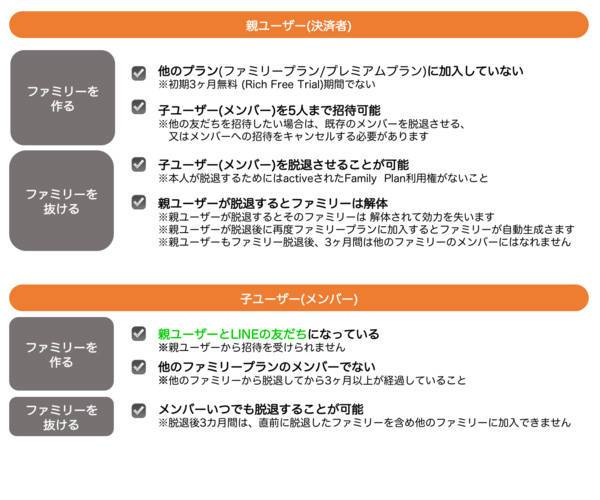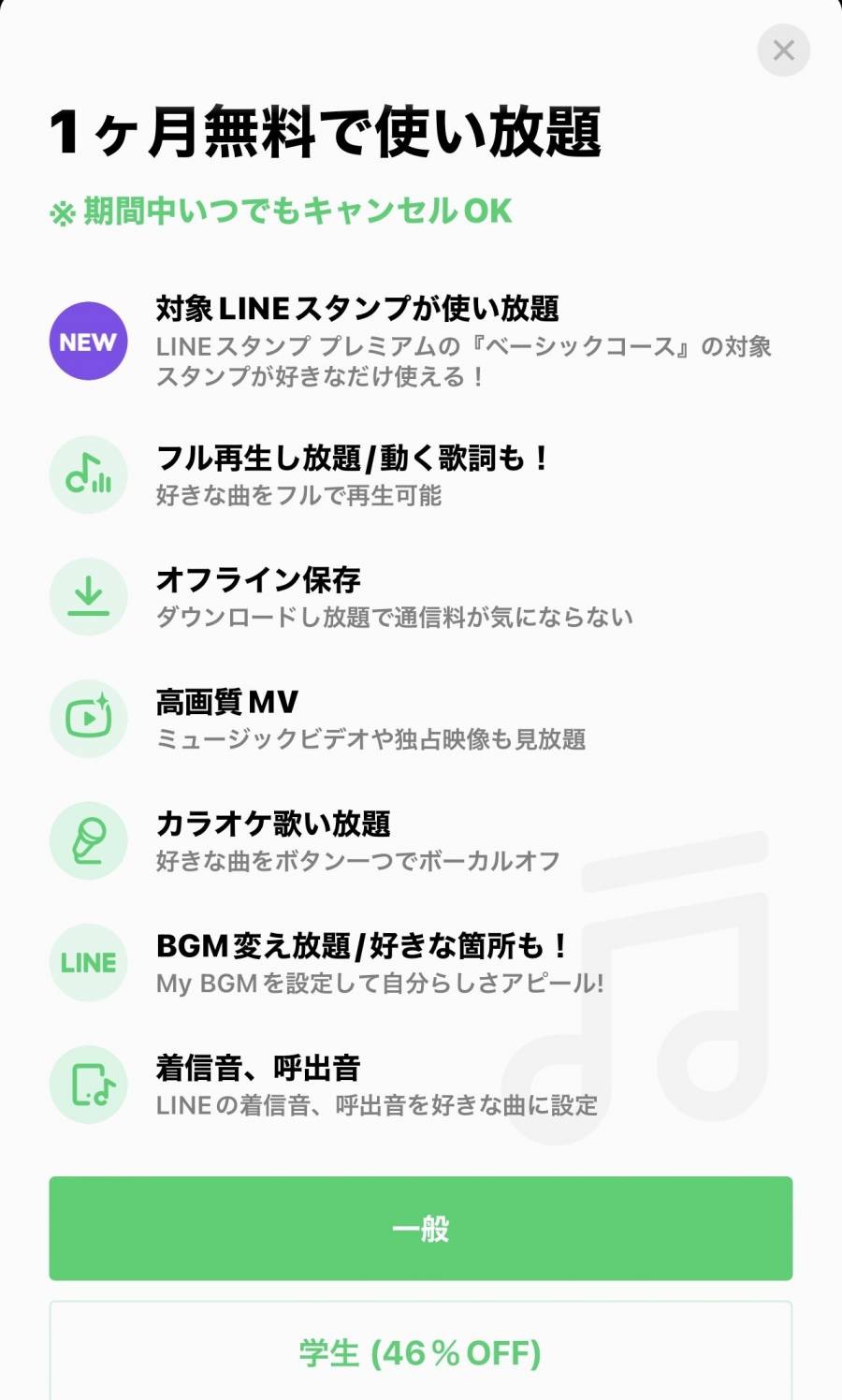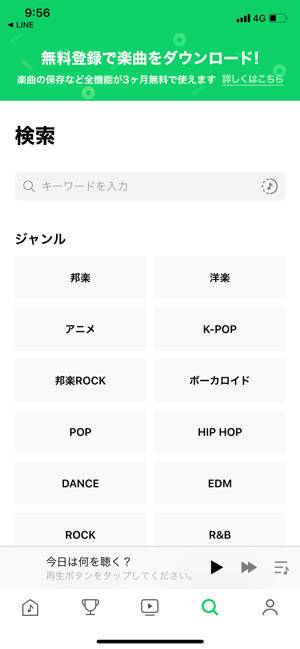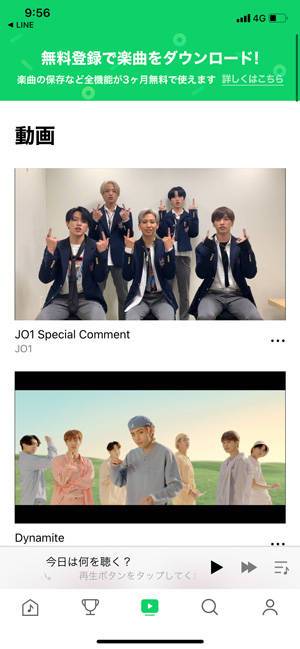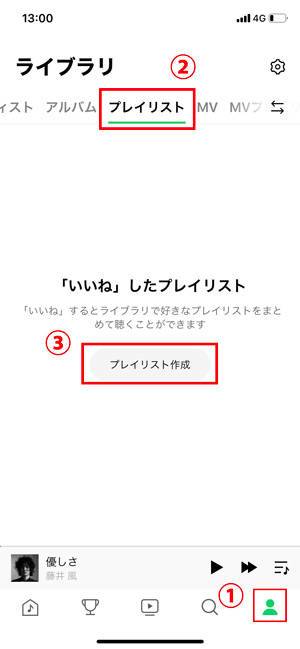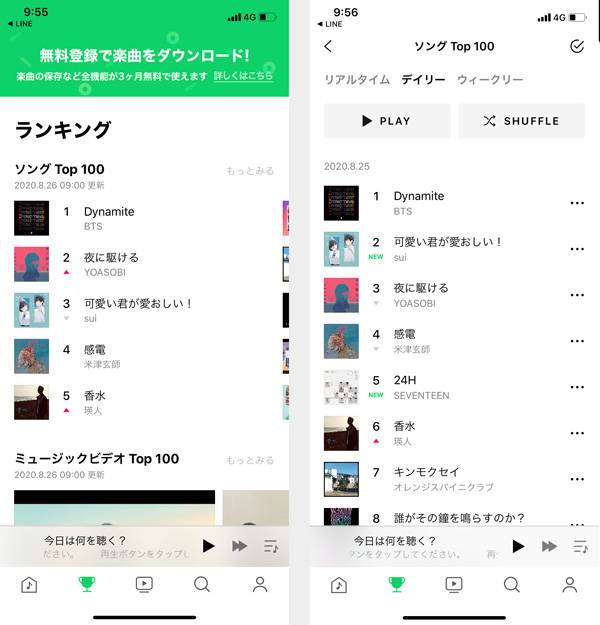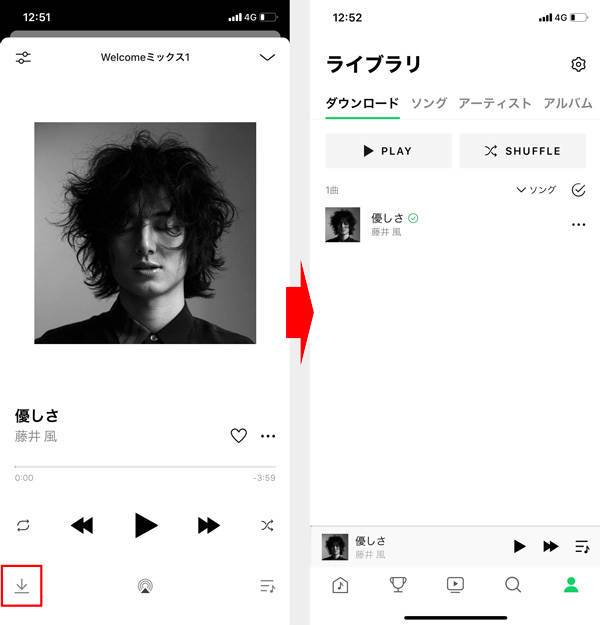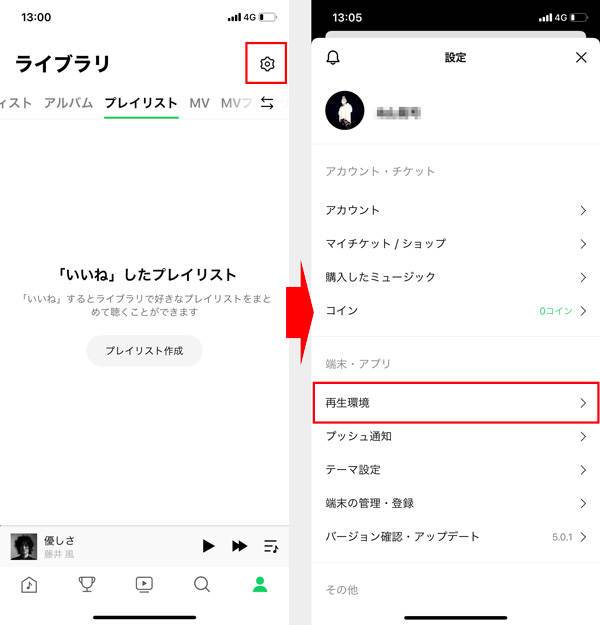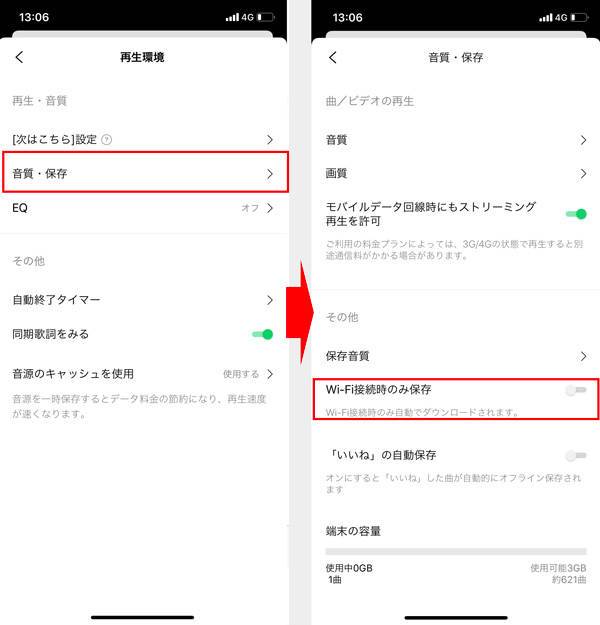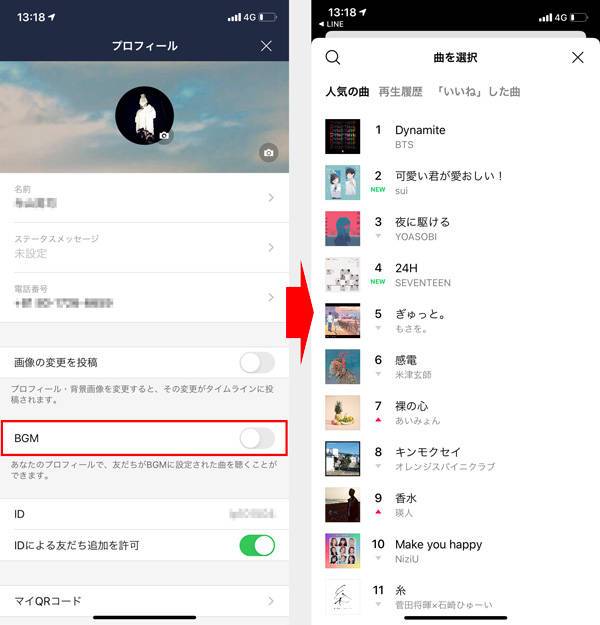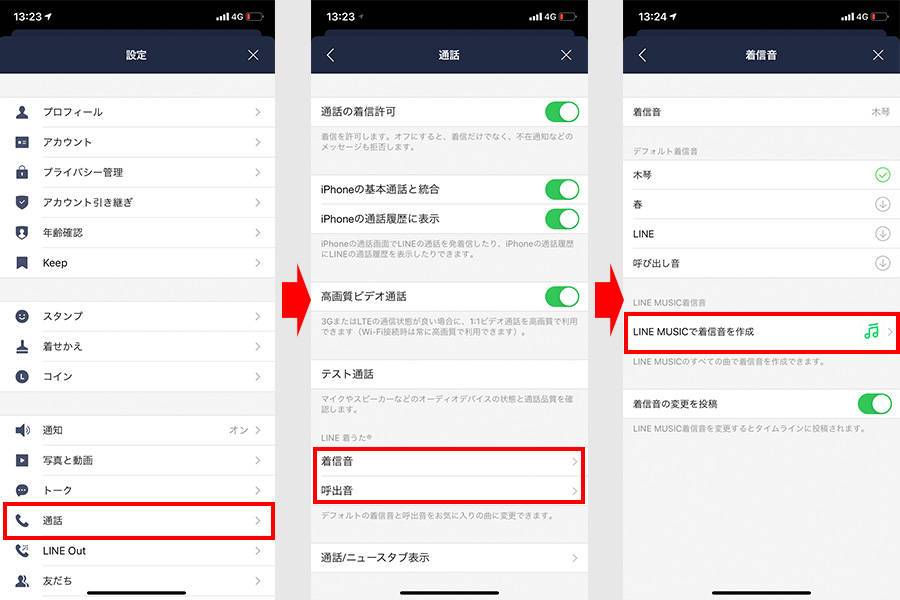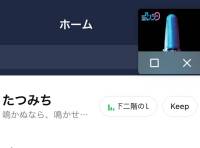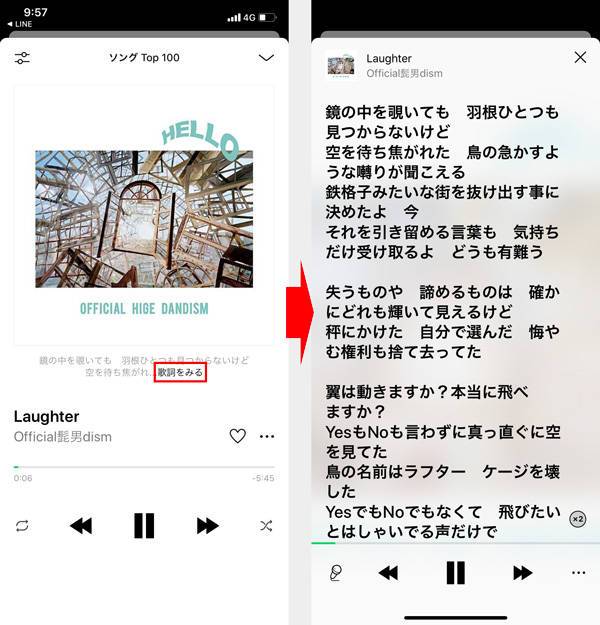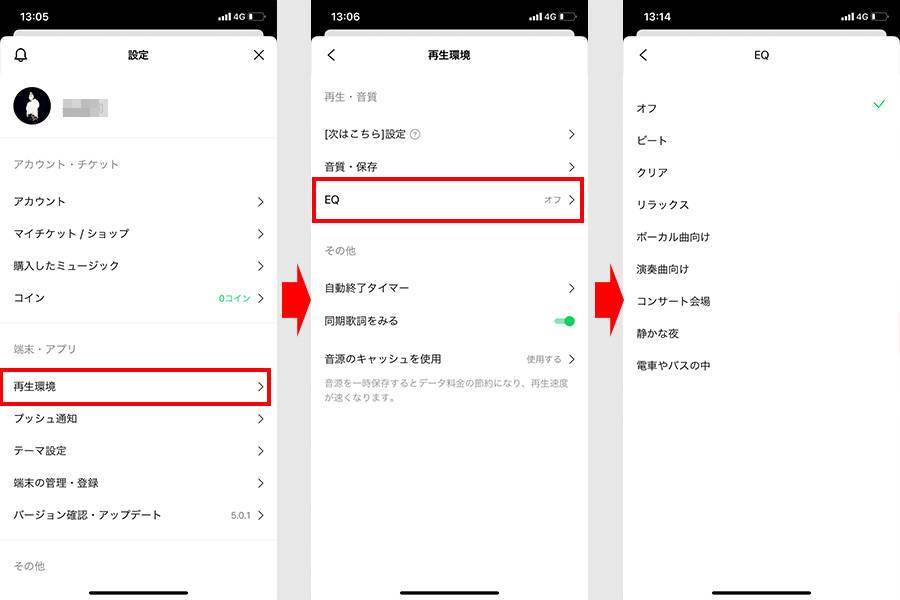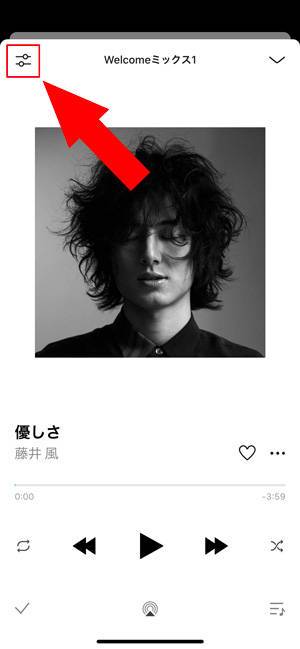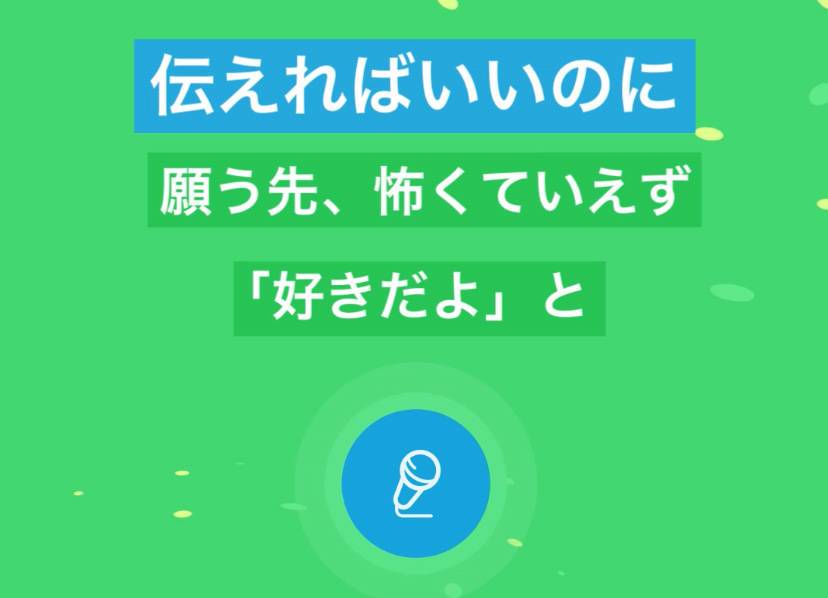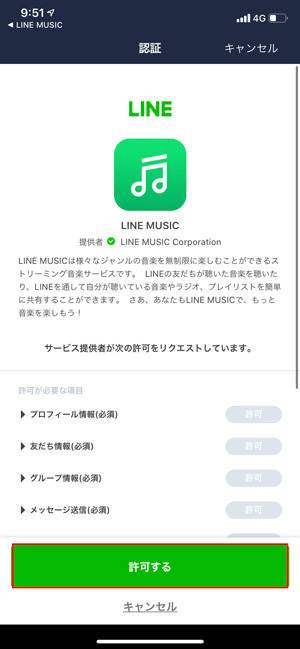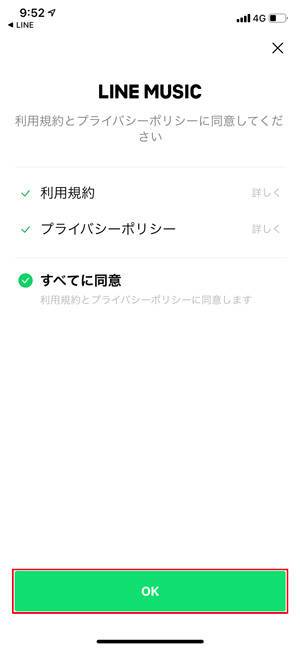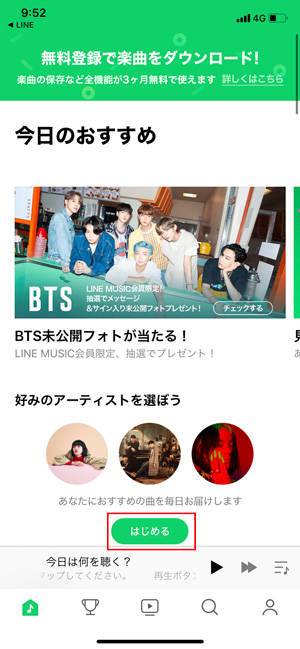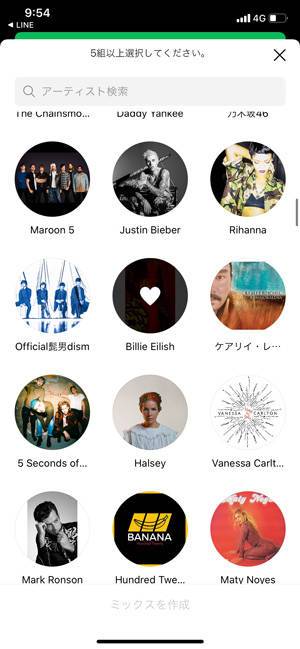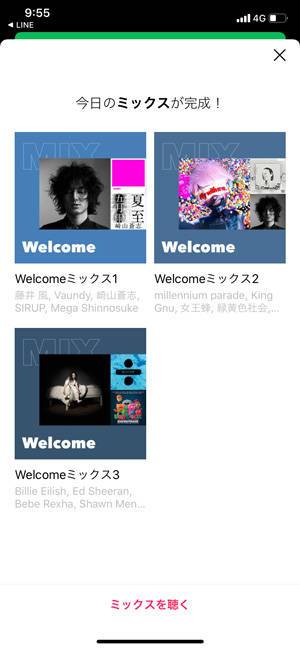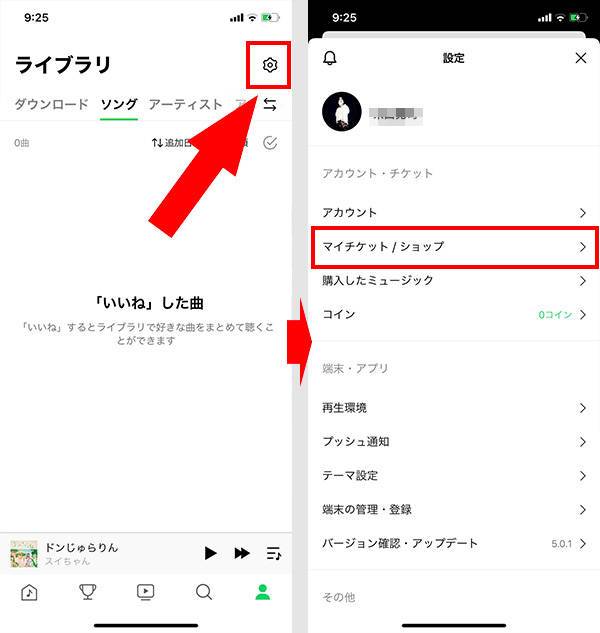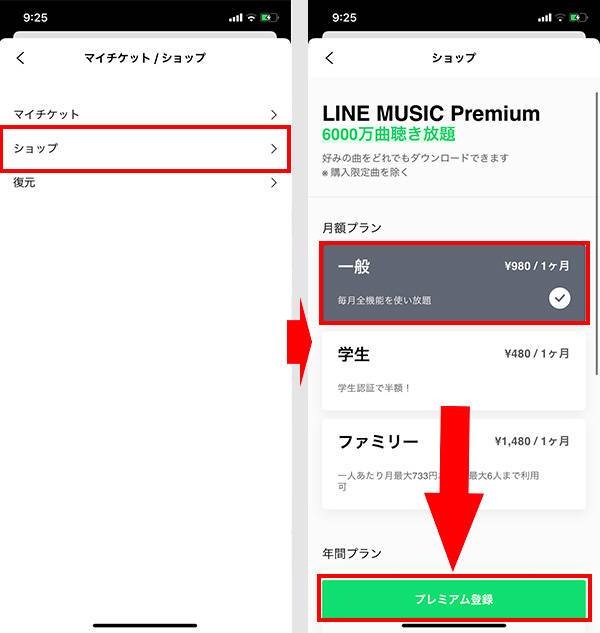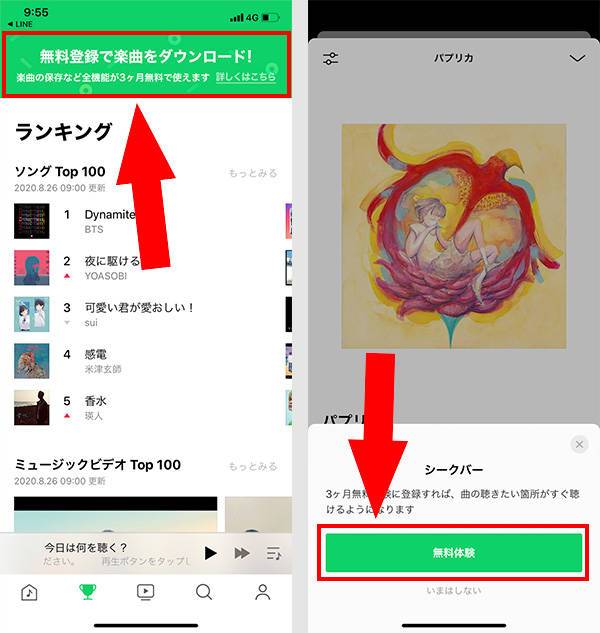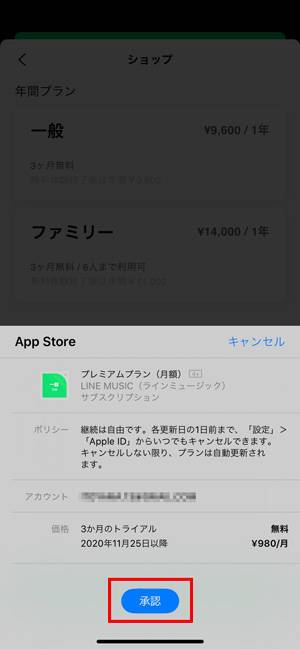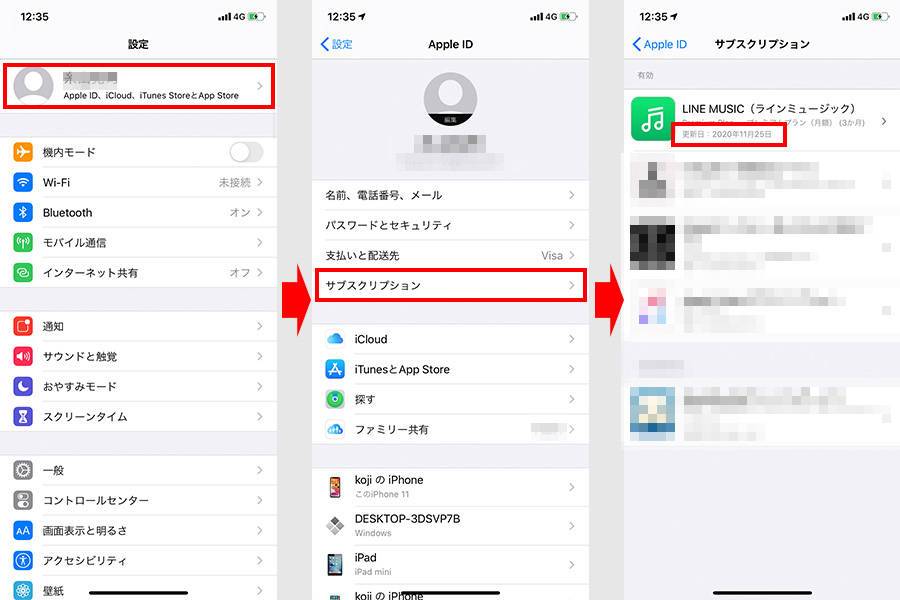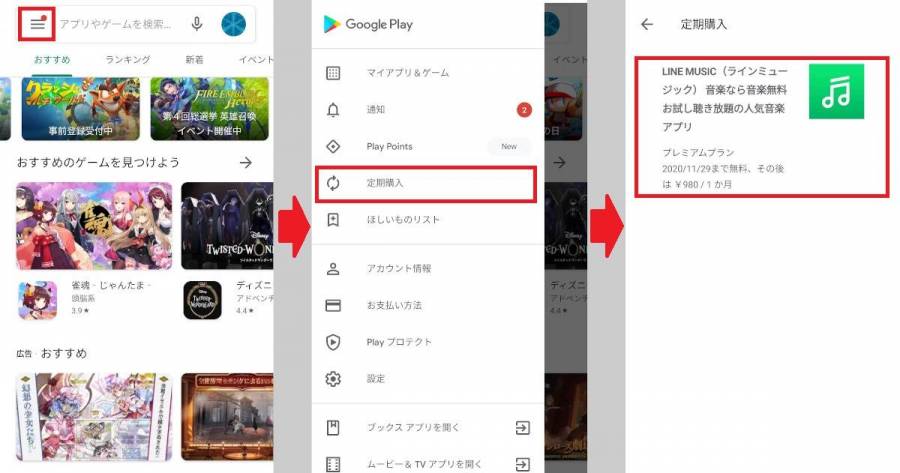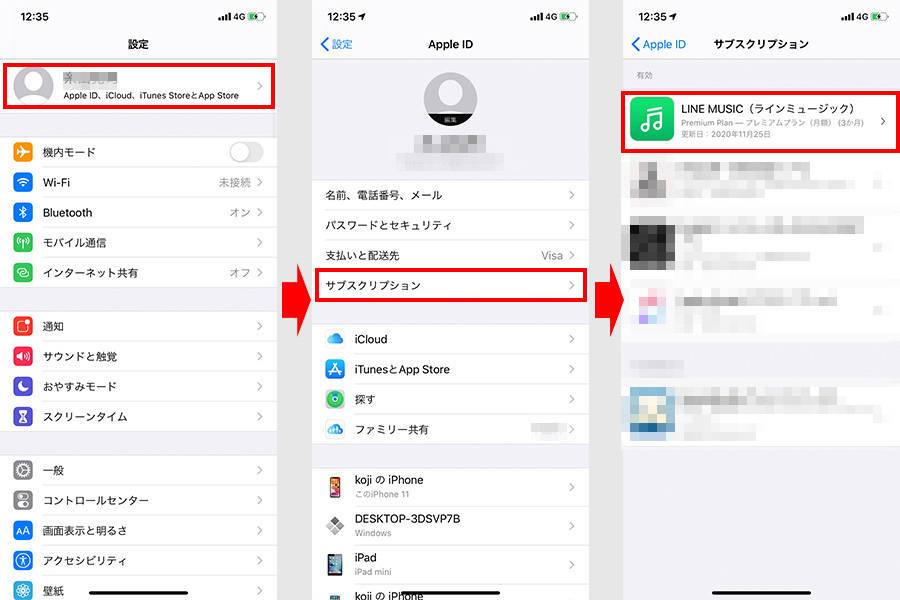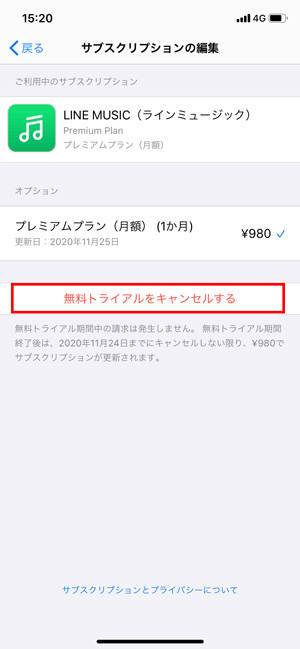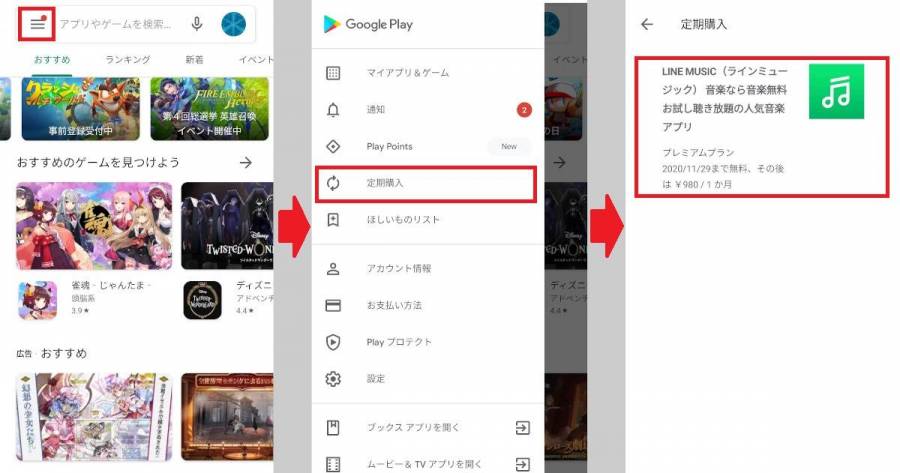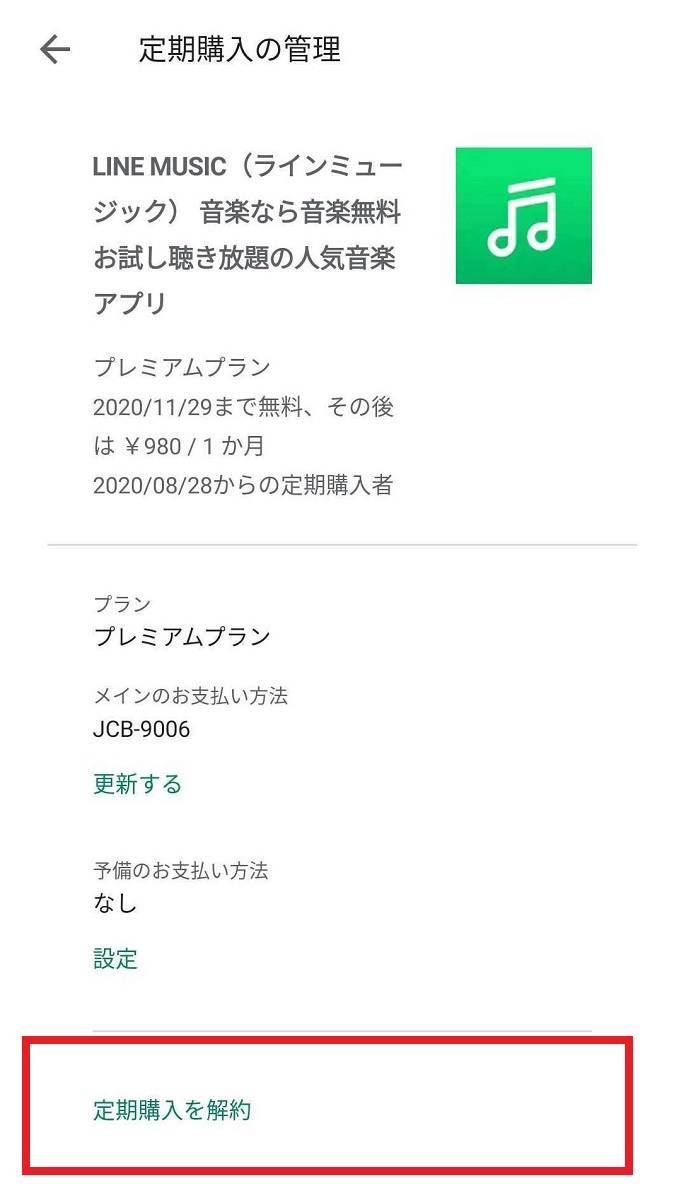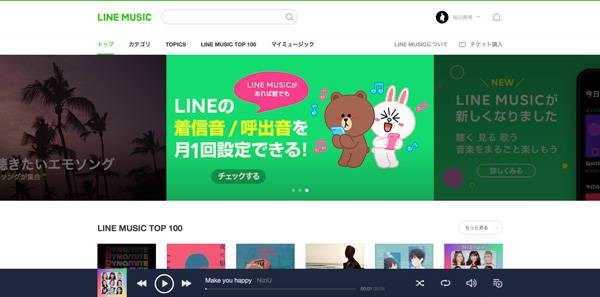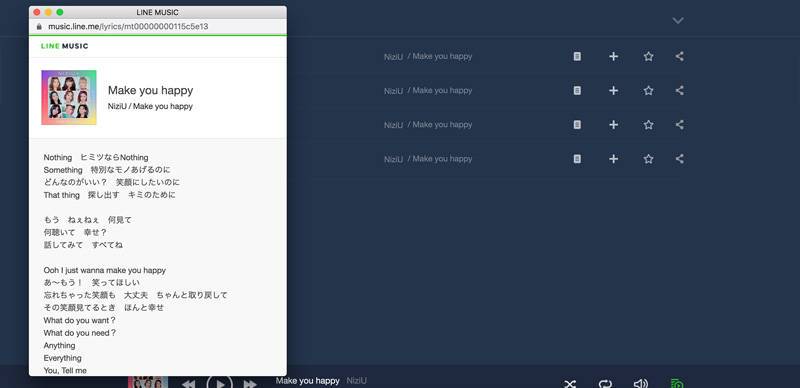邦楽・洋楽を問わず、世界中の音楽が聴き放題の「LINE MUSIC」。総配信数1億曲を超える楽曲が聴き放題というだけでなく、LINEとの連携もできるので若い世代を中心に人気の音楽ストリーミングサービスです。
この記事では、「LINE MUSIC」でどんなことができるのか、また料金プランや無料版などの基本情報もしっかりと紹介していきます。
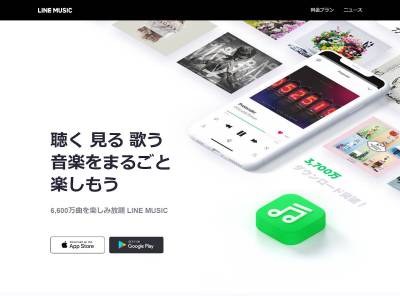
LINE MUSIC(ラインミュージック)の使い方 月額料金や再生回数、解約・退会方法など
最終更新日:2023年07月04日

最近は写真をデータで保存することが増えましたが、プリントして手元に残しておくのもまた良いものです。
「ALBUS」では毎月”ずっと無料”で、8枚まで写真のプリントを注文できます。家族や子どもとの思い出のアルバムを作ってみてはいかがでしょうか。
「LINE MUSIC」とは?
「LINE MUSIC」は定額もしくは無料で音楽が聴けるストリーミングサービスです。コミュニケーションアプリ「LINE」と連携してプロフィールBGMやSNSでのシェアができるという利点があります。
「LINE MUSIC」無料プラン
「LINE MUSIC」を無料で使うには2通りの方法があります。
① 制限つきの無料プランを使う
② 有料プランの1ヶ月お試し期間を使う
ここでは①の制限つき無料プランについて説明します。
| 有料ユーザー | 無料ユーザー | |
|---|---|---|
| SNSへのシェア | ◯ | ◯ |
| お気に入り登録 | ◯ | ◯ |
| 歌詞表示 | ◯ | ◯ |
| 楽曲再生 | ◯ | ✕ |
| オンデマンド再生 | ◯ | △(30秒まで) |
| プレイリスト再生 | ◯ | △(30秒まで) |
| 高画質MVの再生 | ◯ | △(30秒まで) |
| プロフィールBGM設定 | ◯ | △(月1回) |
| LINE着うた®の設定 | ◯ | △(月1回) |
| プロフィールMVの設定 | ◯ | △(月1回) |
| オフライン保存 | ◯ | × |
同じ楽曲を何度も繰り返し聴きたい、LINEのプロフィールBGMや着うた®を変えて楽しみたい、という方は有料プランを検討すると良いでしょう。
「LINE MUSIC」有料プラン
「LINE MUSIC」の有料会員(プレミアム)には2つのプランがあります。それぞれ使える機能は同じですが、登録条件のあるプランが存在します。
| 料金 | 備考 | |||
|---|---|---|---|---|
| 月額プラン | 年間プラン | |||
| プレミアムプラン | 一般 | 1080円 | 10,800円 | |
| 学生 | 580円 | - | ||
| ファミリープラン | 1,680円 | 16,800円 | ・家族6人まで | |
一般プラン
一般プランは家族とシェアしない学生以外の個人が選択するプランのこと。料金は月額1,080円、または年間10,800円なので年払いがお得です。
学生プラン
学生プランは中学生、高校生、大学・専門学校生が利用できるプランのこと。料金は月額580円です。
一般プランの半額ほどですが、機能はまったく一緒。ほかの主要音楽ストリーミングサービスは大学生しか学割を使えませんが、「LINE MUSIC」は中高生も利用できるのが魅力です。
このあたり、10代のユーザーが多いサービスならではの優しい設計になっていますね。
手順はこれだけ。とても簡単なのですぐ設定できます。
ファミリープラン
ファミリープランは最大6人のユーザーが使えるプラン。ファミリーのメンバー全員が無制限に音楽を聴くことができます。
料金は月額1,680円(年間16,800円)。支払いは決済者1人が行います。6人で使った場合、1人当たり月233円程度で利用可能です。
家族で使う場合は問題ないかもしれませんが、友人同士などで使う場合は金銭トラブルにならないようご注意ください。
ファミリープランに加入する条件は、決済者とメンバーはLINEの友だちであること。決済者がメンバーを招待することで加入できます。
メンバーはいつでも脱退が可能で、決済者はいつでもメンバーを脱退させる権限があります。なお、メンバーと決済者はともにファミリーを脱退すると3ヶ月は他のファミリーに参加できません。
「LINE MUSIC」の無料お試し期間
「LINE MUSIC」の有料プランを契約する場合は1ヶ月間の無料お試し期間がついています。この期間もサービスの機能はフルに使うことができるので、とてもお得な期間です。
無料期間中に解約すれば料金は発生しない
無料期間中に解約すれば料金は発生しませんので、機能のすべてを試したい人にはとても嬉しい仕組みですね。
更新しない場合は、期間終了の24時間前までに解約すれば料金は発生しません。更新日の確認はこちらで解説しています。
「LINE MUSIC」の機能
ここからは、「LINE MUSIC」の機能や使い方を紹介していきます。基本的な機能はすべて紹介しますので、これを読めば一通り使えるようになります。
楽曲・アーティスト検索
検索窓に楽曲名やアーティスト名を入力することで聴きたい音楽を検索することができます。
検索窓の下にあるボタンから、「アニメ」「邦楽ROCK」「HIP HOP」などジャンル別に探すことも可能です。
有料プラン:無制限で検索可能
無料プラン:無制限で検索可能
動画
ミュージック・ビデオなどの動画を視聴できる機能もあります。下部メニューで動画を選択すると、流行の音楽のミュージック・ビデオが一覧で表示されます。
有料プラン:無制限で動画見放題
無料プラン:月1回までフル再生、2回目以降は30秒まで
プレイリスト
LINE MUSIC公式やユーザーが作成して公開したプレイリストを聴くことができます。もちろん、自身でプレイリストを作ることもできますよ。
有料プラン:無制限でプレイリスト作成、再生可能
無料プラン:無制限でプレイリスト作成、再生可能
ランキング
リアルタイム、デイリー、ウィークリーなど、いろんなランキングを見ることができるのも「LINE MUSIC」の魅力です。
アルバムやミュージック・ビデオのランキングが見られるので、今流行している音楽がここでしっかり把握できます。
それぞれのランキングはプレイリストのように聴き通すことができます。1位から100位まで紹介してあるので、順番に聴いていくだけで最新の流行歌が分かるというとても便利な仕様です。
有料プラン:無制限でランキング閲覧、視聴可能
無料プラン:無制限でランキング閲覧可能、再生はそれぞれの曲で月1回まで
ダウンロードでオフライン再生
楽曲をダウンロードしておくことで、オフラインでも再生できるようになります。
オフライン再生ではスマホの通信量を消耗しませんし、飛行機の中など電波のない場所でも音楽を聴くことができるというメリットがあります。
ダウンロードのやり方は以下の通り。
なお、初期設定ではWi-Fi環境下でしたダウンロードできなくなっています。これを解除する手順は以下の通り。
ちなみに、Wi-Fi接続外でのダウンロードはギガを消費するので注意しましょう
有料プラン:ダウンロードしてオフライン再生可能
無料プラン:不可
LINEのBGMや着うた設定
いつも使っている『LINE』のプロフィールBGMや着うたを設定することができます。これは、自分をプロフィールを友達が見た時に設定した曲が流れる仕様です。
プロフィールBGM
プロフィールBGMの設定の方法は以下の通りです。
あとは、好きな楽曲を探して設定するだけ。無料ユーザーは月に1回、有料ユーザーは無制限で何度も設定することができます。
着うた®
着うた®の設定の方法は以下の通りです。
着信音や呼出音を設定できます。あとはプロフィールBGMと同じように、「LINE MUSIC」から好きな曲を探すだけです。
こちらも無料ユーザーは月に1回、有料ユーザーは無制限で何度も設定することができます。
有料プラン:無制限でBGM設定可能
無料プラン:BGM設定は月1回まで
歌詞表示
楽曲再生画面では歌詞を全表示させることができます。後述するカラオケ機能と組み合わせると、カラオケの練習をすることもできます。
有料プラン:歌詞表示可能
無料プラン:歌詞表示可能
カラオケ機能
楽曲によっては、カラオケモードを使うことができます。
この機能を使えば、ボーカル抜きの音楽を聴くことができます。イヤホンをすれば、声と音楽だけを聴くことができます。
とは言ってもカラオケモードには対応していない曲も多いようです。未対応の曲はこのマイクアイコンがタップできなくなっています。
有料プラン:カラオケ可能
無料プラン:カラオケ可能
イコライザー(音質調整)機能
音質をカスタマイズすることができます。低音が強めの「ビート」や高音の抜けがよくなる「クリア」などのほか、聴いている場所やシチュエーションに合わせて「電車やバスの中」「静かな夜」なども選ぶことができます。
楽曲再生画面の左上アイコンからも設定ができるので、ぜひ聴き比べて自分好みの音を探してみてください。
有料プラン:イコライザー設定可能
無料プラン:イコライザー設定可能
こういう人に「LINE MUSIC」はオススメ!
魅力的な機能が多く搭載されている「LINE MUSIC」ですが、もちろん他にも魅力的な音楽ストリーミングサービスは存在します。その中でどんな人に「LINE MUSIC」がオススメなのかを考えてみます。
世間の流行が気になる10代には特にオススメ
「LINE MUSIC」が秀でているのは、特に「ランキング」の充実。いろんなランキングが見やすく配置されているので、世間の流行が一目瞭然です。
自分好みの音楽を探したり、流行を追ったりしたい10代にはとても使い勝手がよく、使っていて楽しいサービスが「LINE MUSIC」であると言えます。
またカラオケ機能が使えるという点でも、若年層向けと言えるでしょう。流行りの曲を覚えることで、カラオケに行くのが一層楽しみになりそうです。
LINEのBGMを設定したい人
もちろんLINEのBGMを設定できるのは「LINE MUSIC」だけ。設定や変更はLINEのタイムラインにも公開されるので、好きな音楽をアピールできます。LINEでのコミュニケーションをアップデートしたい人にオススメです。
無料で楽しみたい人
「LINE MUSIC」は無料での利用範囲が広いのが特徴です。
月に1回はどの曲もフルで聴くことができます。**ランキングの曲やジャンルから曲を一度聴くだけでも充分楽しめるので、有料化したくない、するまでもない人にはとてもオススメできます。
他サービスとの比較
では、具体的に主要音楽ストリーミングサービスである「Apple Music」「Spotify」と比較してみましょう。
まずは大まかな概要を比較してみます。以下の表をご覧ください。
| 楽曲数 | 月額料金 | 無料期間 | 歌詞 | PC版 | |
|---|---|---|---|---|---|
| LINE MUSIC | 1億曲 | 1080円 | 1ヶ月 | ○ | ○ |
| Apple Music | 1億曲 | 1080円 | 1ヶ月 | ○ | ○ |
| Spotify | 1億曲 | 980円 | 1ヶ月 | ○ | ○ |
登録楽曲数、無料お試し期間、料金、どれもほぼ差がありません。つまり、サービスの範囲や規模感はほとんど同じということですね。
では、この3サービスはどのように差別化を図っているのでしょうか。
Apple MusicとSpotifyはコア層、LINE MUSICは若年層向け
それぞれの音楽サービスがどのコンテンツに力を入れているかから、主なターゲット層やユーザー層を考察しています。
3つすべてのサービスを使っている筆者が感じた各サービスの特徴や強化コンテンツは以下です。
| 強み | |
|---|---|
| LINE MUSIC | 国内シーンの流行を知ることができる「ランキング」 |
| Apple Music | 好みを抽出してくれる「今すぐ聴く」 |
| Spotify | 公式やユーザー作成が作成した良質な「プレイリスト」 |
好きなジャンルやアーティストの属性から新たな音楽を提示してくれる『「Apple Music」と「Spotify」と、流行りの音楽を教えてくれる「LINE MUSIC」。この2つの構図に分けることができます。
Apple MusicとSpotifyが狙うコア層ではなく、「LINE MUSIC」は10代〜20代前半の若い層(これからより音楽を探求していく層)をメインターゲットにしていることが分かります。
「LINE MUSIC」登録方法
「LINE MUSIC」の登録手順を紹介します。登録はとても簡単です。
①アプリをインストールし、LINEログイン
②「許可する」をタップ
③利用規約とプライバシーポリシーを読んで OK をタップ
これで登録自体は完了です。ここからは、流れに沿って好みのアーティストを選ぶことで、自分の好みを学習させます。
①「はじめる」をタップ
②好みのアーティストを5つ以上選ぶ
③プレイリストが自動生成される
これで好みのアーティストを中心としたプレイリストが自動でつくられます。まずはこれを聴くのもいいでしょう。
有料プランへの申し込み方法
次に、有料プランへの申し込み方法を解説します。初めて申し込む場合、3ヶ月間の無料お試し期間が開始します。
①ライブラリタブの「設定」→「マイチケット/ショップ」
②「ショップ」→プランを選んで「プレミアム登録」
これで有料ユーザーへの移行が完了です。また、この方法ではなくもっと簡単に以下のような手順で登録するという手段もあります。
①アプリ使用中に表示される「無料登録」をタップ
有料プランへの登録を促すボタンはさまざまなタイミングで表示されます。
例えば、各タブの最上位置に出ているバー、無料プランでは使えない機能を使おうとした時などです。
②「承認」をタップ
以上の方法で有料プランへの移行ができます。
プランの変更は、上の「マイチケット/ショップ」から変更できます。
サブスクリプション更新日の確認
次の更新日の確認方法は以下の通りです。iOSとAndroidでは少し手順が違いますので、それぞれ該当する方をご確認ください。
【iOS】スマホの「設定」→「名前をタップ」→「サブスクリプション」の順にタップ
「LINE MUSIC」解約・退会方法
続いて「LINE MUSIC」の解約手順を紹介します。
と言っても、「LINE MUSIC」には解約や退会といった概念はありません。できることは、「定期購読(サブスクリプション)をキャンセルし、課金されないようにすること」だけです。
仮にアプリをアンインストールしてもアカウントは消えない(というかそもそもLINEアカウントと同一)ので、退会しようと思ってアプリをアンインストールするだけで満足しないように注意してください。
必ずサブスクリプションをキャンセルしましょう。そうしなければ、アプリは消したけど課金が止まらないということになってしまいます。
無料お試し期間中の解約で料金が発生することはありませんので、もし使って見て合わないと感じたら無料期間が終わる前に解約しましょう
サブスクリプションのキャンセル
課金を止める方法は以下の通りです。
PC版の使い方
「LINE MUSIC」はPCでも利用できます。[https://music.line.me/webapp/today(https://music.line.me/webapp/today)にアクセスすればOKです。
ダウンロード・保存はできない
スマホで使う場合と同じく、カテゴリやランキングで音楽を探すことはできますが、ダウンロードはできませんのでオフラインでの再生は不可です。
歌詞表示方法
歌詞の表示方法は以下の通りです。
再生中に下のバーの中から1番右側のアイコンをタップし、ノートのアイコンをタップ。
すると、別ウィンドウで歌詞が表示されます。
他の音楽ストリーミングサービスにはない特徴を持ち、独自路線を走る「LINE MUSIC」。まずは無料でもいいので、ぜひ使ってみてください。
こちらの記事もおすすめ